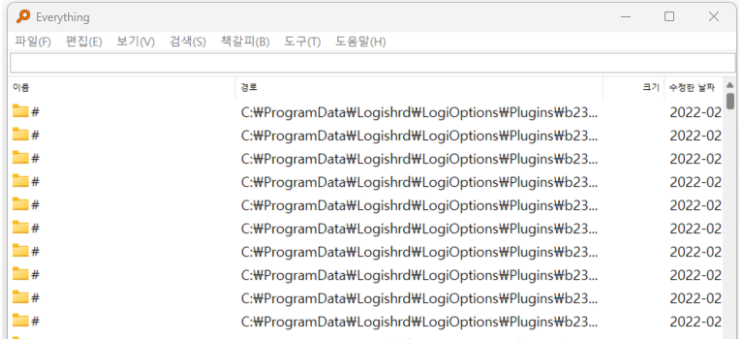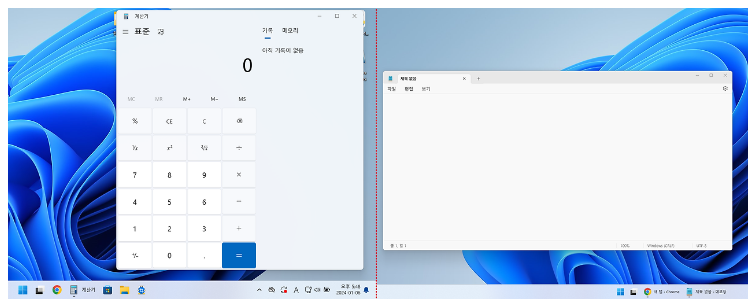회사에서든 집에서든
컴퓨터를 켤 때
가장 최근에 작업했던 파일/폴더를 자동으로 누가 열어주면 좋겠다
라고 생각한 적이 있으신 분들은 이 글을 보시면 됩니다.
공부든 업무든
처음 시작하기 전까지가 최대의 고비입니다.
이 고비를 쉽게 넘길 수 있게
아싸리 컴퓨터 켬과 동시에 작업 대상 파일/폴더를 여는 방법!
지금 바로 보시죠!
1. Window 키 + R (실행)
하고 나서
shell:startup
입력하시고
확인 버튼(빨간 네모)을 클릭하시거나
enter키 눌러주십니다.

2. '시작프로그램' 폴더
그러면 아래와 같이 '시작프로그램'이라는 폴더가 뜹니다.
이 '시작프로그램'에 내가 원하는 파일, 폴더의 바로가기를 넣게 되면 컴퓨터가 켜진 직후에 파일, 폴더가 열리게 되는 것입니다.

3. 원하는 파일/폴더의 바로가기
를 만듭니다.

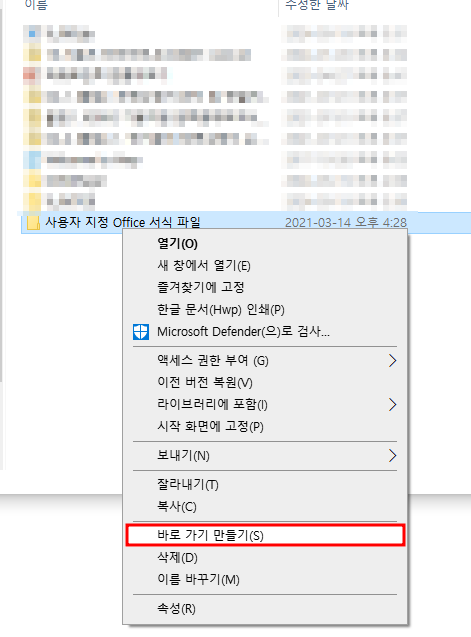
4. 만들어진 바로가기 아이콘을 '시작프로그램' 폴더에 넣습니다.


위와 같이 하시면 컴퓨터가 켜진 직후에 원하는 파일, 폴더가 열리게 됩니다.
그러면 해당 파일에서부터 일하시면 되는 것이지요.
그러면 칼퇴근하실 확률도 높아지고, 일의 능률도 높아지겠지요.
ps 1. 컴퓨터 예약종료가 궁금하시면 본 문장이나, 아래 그림 터치하세요.
ps 2. 에브리씽으로 내 컴퓨터 내 파일, 폴더를 0.5초만에 검색하고 싶으시면 본 문장이나,
ps 3. 듀얼 모니터에서 작업표시줄 다르게 표시하는 방법이 궁금하시면, 본 문장이나
'실생활 꿀팁' 카테고리의 다른 글
| [식목일]공휴일? 4월5일, 인기있는 두릅나무 묘목, 애플망고 묘목; 식목일을 영어로? (51) | 2024.03.25 |
|---|---|
| 사전투표_언제, 어디서, 준비할 것은?_제22대 국회의원선거(총선) (46) | 2024.03.24 |
| [만우절]4월1일,무슨 날,유래,영어로, 주의사항 (51) | 2024.03.19 |
| 짜장면과 자장면, 소고기와 쇠고기, 만날과 맨날, 헷갈리다와 헛갈리다: 둘 다 맞는 복수 표준어 (64) | 2024.03.17 |
| 한글 띄어쓰기의 7가지 원칙 (헷갈리던 것을 맞게, 어려웠던 것을 쉽게) (57) | 2024.03.14 |